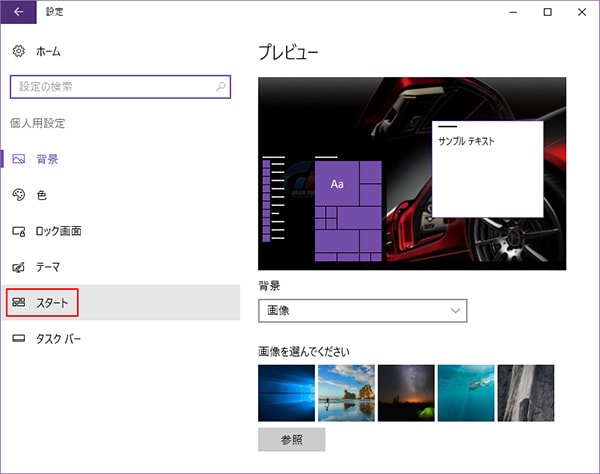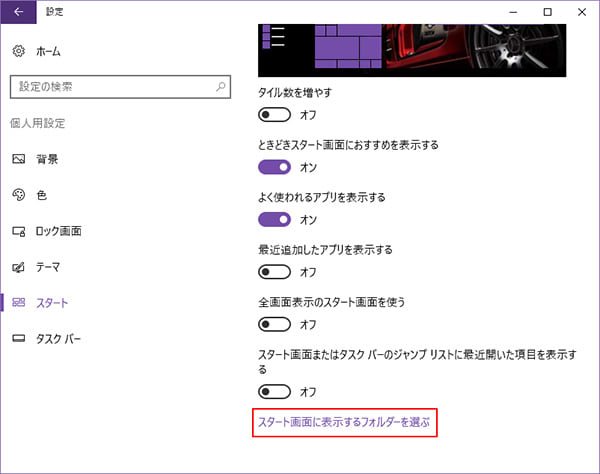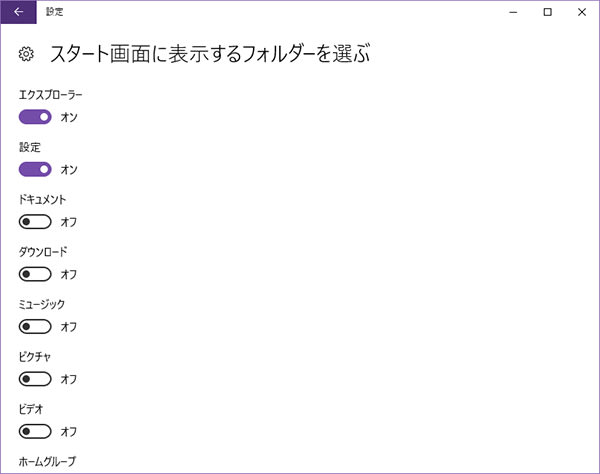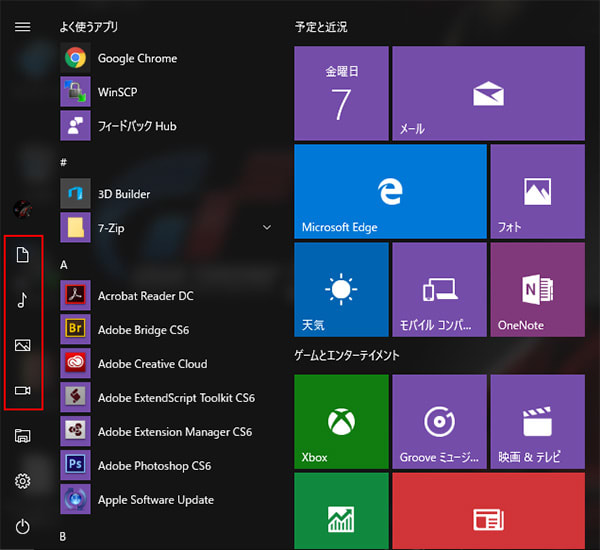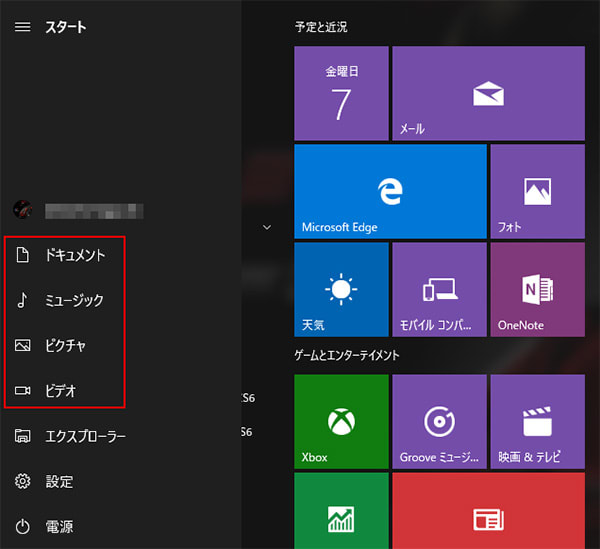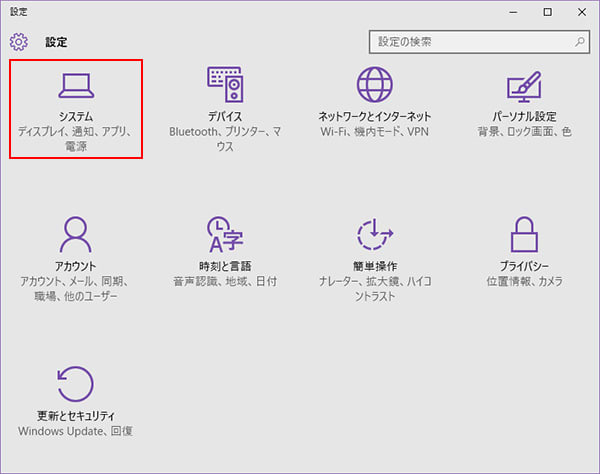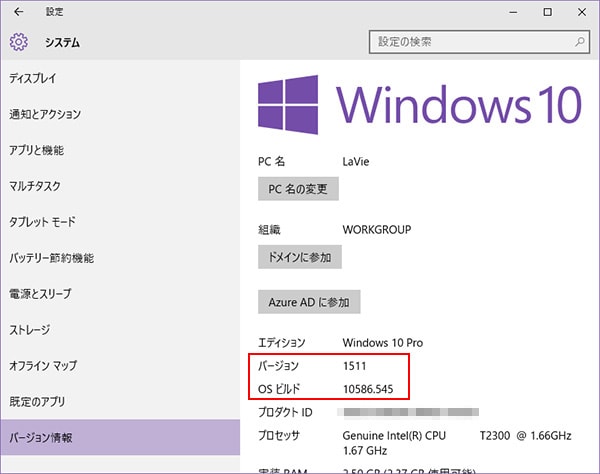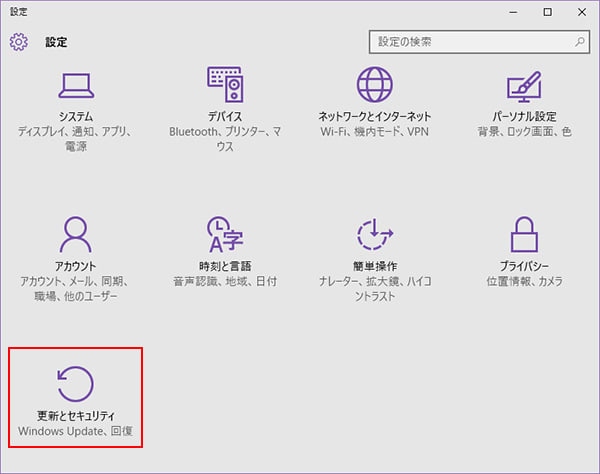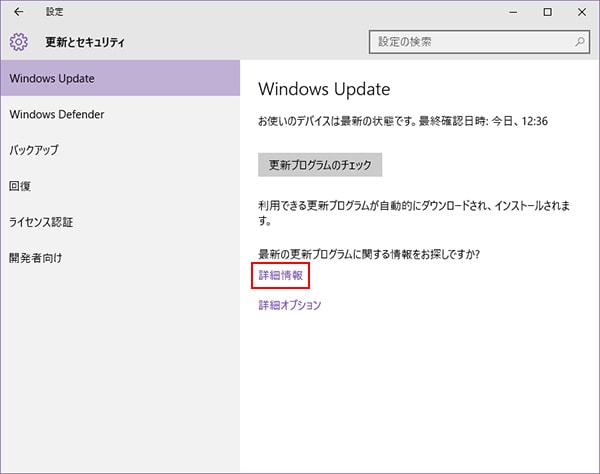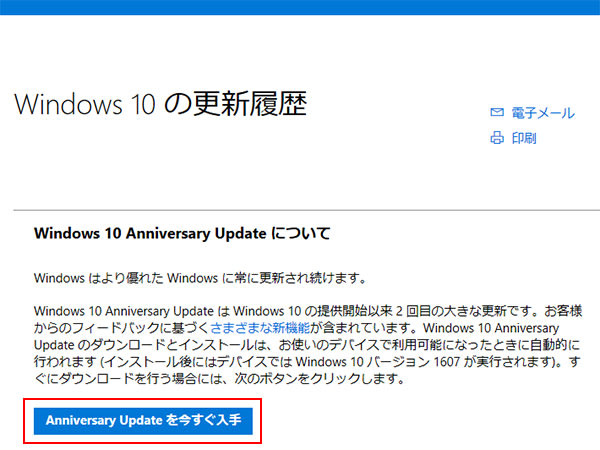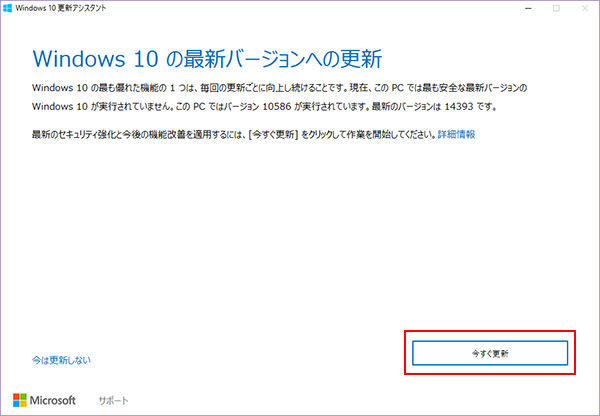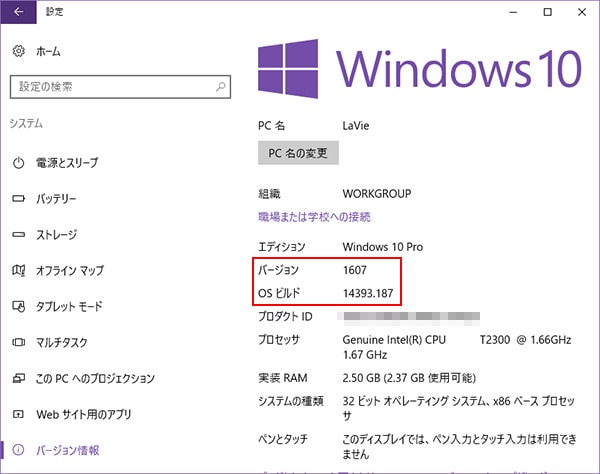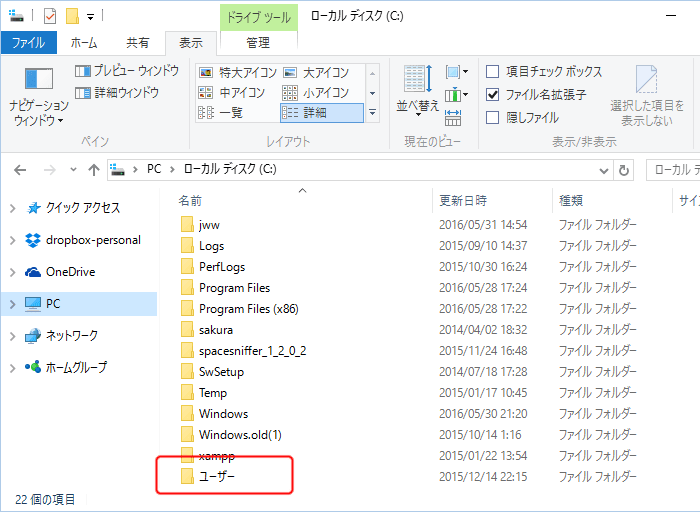LAN(ネットワーク)内の他のPCから、自分のアカウントフォルダ(ドキュメント等)が見えてしまうときの対処法
LAN(ローカルエリアネットワーク)は、ほとんどの企業で導入されていると思います。
もちろん、家庭でも複数のパソコンをお持ちの方は、ルーターを使ってLANを構築しているでしょう。
LANの利点の一つとして、ネットワーク内のPCをお互いに見ることができる点があげられます。
複数のパソコンから同一のファイルを使用したり、見たりしたいときは大変便利です。
しかし、自分のパソコンの中身が全部見られてしまうとなると、これはまた問題です。
他人には見せたくないファイルもあるでしょう。
会社を例にとると、社員の給与等個人情報が記載されているファイルが自由に社員に閲覧されてしまうのは問題です。
家庭であっても、誰かに見られたくない個人的なファイルがあるかもしれません。
そこで、Windowsパソコンは、LAN上で他人に見せてもよいフォルダを予め用意しています。
このフォルダを「パブリック(Public)」フォルダといいます。
つまり、LANではパブリックフォルダは公開されて他人からアクセスできるのですが、
それ以外のフォルダ、つまり、ドキュメントフォルダや、ピクチャーフォルダは、他人からは見えないようになっているのです。
この仕組みのおかげで、プライバシーを守りながら、他人と情報を共有することができるのです。
めでたし、めでたし。
さて、前置きはこのくらいにして本題に入ります。
パソコンによっては、他のPCから、パブリックフォルダだけでなく、ドキュメントやピクチャーが丸見えになってしまうときがあるのです。
これだと、ネットワーク内の他のパソコンから、個人情報を抜き取られてしまう危険性があります。
そこで、このような場合の対処法をご紹介いたします。次の手順で行います。
■STEP1
Cドライブの中の「ユーザー」を右クリックして「プロパティ」を選択します。
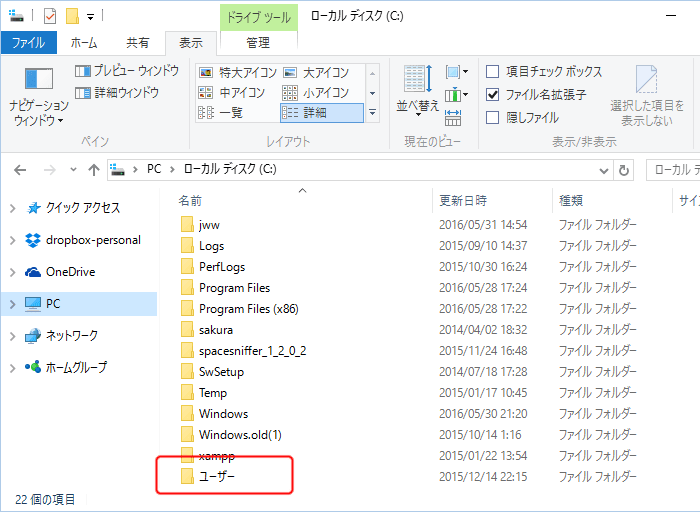
「ユーザーのプロパティ」が表示されていることを確認したら、「共有」タブの「詳細な共有」ボタンをクリックします。

「詳細な共有」ダイアログボックスが表示されたら、「共有」タブを選択します。「このフォルダを共有する」のチェックを外します。
その後「OK」をクリックします。

「ユーザーのプロパティ」の画面も閉じます。
■STEP2
次に、ユーザーフォルダの中の「パブリック」を右クリックして「プロパティ」を選択します。

「パブリックのプロパティ」が表示されていることを確認したら、「共有」タブの「詳細な共有」ボタンをクリックします。

「詳細な共有」ダイアログボックスが表示されたら、「このフォルダを共有する」にチェックを入れます。続いて「アクセス許可」をクリックします。

アクセス許可の全ての項目にチェックを入れます。その後「OK」をクリックします。さらにOKをクリックします。

「パブリックのプロパティ」の画面を閉じておしまいです。
他のパソコンから見てみると、パブリックフォルダしか見えなくなっています。これで安心ですね。

余談ですが、今回の現象が起きるパソコンとそうでないパソコンがあります。
僕のパソコンは、自分のドキュメントフォルダが他のパソコンから丸見えで、中のファイルも自由に開けてしまいました。
しかし、隣のWindows10パソコンは、最初からパブリックしか見えません。(正確に言うと、Usersフォルダが見えて、その中にあるのはパブリックのみ)
別のWindows7のPCでも、ドキュメントフォルダが丸見えでした。
不思議です。
だい